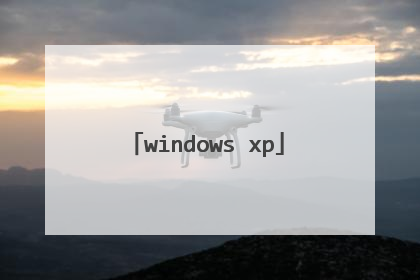xp操作系统入门教程谁有啊,在哪里可以下载到免费的xp操作系统啊
xp操作系统入门教程在专业的平台能查到的, 如果你想下载的话,可以去一个专业的平台内下载,平台网址是:www.hxzrh.com在这个网站里面就可以免费下载到最新的xp操作系统平台信誉很好,还是一个很安全绿色的平台, 希望会让你下载到好用的系统。
系统之家
系统之家

电脑入门
如何重装系统 一、制作启动盘(仅98/Me)单击“开始—设置—控制面板—添加删除程序—启动盘”,插入一张软盘,单击“创建启动盘”,ok了。如果你要在DOS环境下手动安装Win2000/XP/2003,把一个叫“SMARTDRV.EXE”的文件(45kB,这个文件98/Me里都有)也拷到启动盘里,否则以后速度慢得会让你哭。 二、引导重启,在设备检测界面按DEL键(如果不知道什么是设备检测界面,那就听见电脑“滴”响过后一个劲地按DEL键吧)进BIOS设置,也有个别主板是按别的键,F1什么的,这里不再多说(其实我也不了解)。进入后就要修改启动顺序了。不同的主板,其修改启动顺序的选项位置也不一样,一般都在主菜单的第二项或第三项,仔细找找,一般都叫什么“first boot”、“first”、“select boot”等等。1.固定启动顺序,不固定启动对象。就是有first boot、second boot、third boot选项,光标移到first boot上,一般是按page down或page up选,要不就是按回车从设备列表中选。2.不固定启动顺序,固定启动对象。一般都叫boot select什么的,光标移到上边按page down或page up选择,一般都是什么“c only”“a c”“cd-rom c”这种选项。3.没有。很奇怪,但的确有这种主板,也就是bios里无设置,但有时重启后会出现启动顺序选择列表,又是出来有时不出来,规律我也说不清,但有时改了bios里某些设置后就会出现选择菜单(可以肯定的是,如果某次重启后它没出现,你又没进bios改什么东西,那么下次重启它一定还不会出现,而添加一个新IDE设备则肯定会出现)。4.在某些p4主板上(比如我的),如果你有双硬盘,还会有从哪个硬盘启动的选项。改成你需要的启动方式后,插入软盘或光盘,在bios界面按F10,再按y,或者选择save and exit,这个选项一般都在bios的最后。电脑会自动重启。对于98启动盘,重启后会有3个选项,除非你要从光盘上装系统要选1,其他的选2就可以了。 三、分区只有98/me的启动盘能够进到dos进行分区,下面就把分区的具体步骤说一下。1.输入“fdisk”,出现一屏的字后回车不理,随后出现5个选项,多硬盘用户会多出第6个选择硬盘的选项。具体步骤请参看这个网页http://www.lenovo.com/support/knowledge/install3444.shtml 四、格式化分完区后必须要重启进行格式化,此时快格是没有用的,建议你只格c盘,进入系统后再格其他盘,那样会快一些,否则几十GB的硬盘你可以去睡觉了。快格:format c:/q,至于其他参数,除了一个/s(格式化完成后再传系统文件)几年前用过一回外,其他的我从没用过也不知道。 五、装系统98/me无论光盘硬盘,进入安装目录,运行setup即可,记住要抄下序列号哦,如果序列号在sn.txt中而你又在dos下,那进入sn.txt所在目录输入“type sn.txt”即可。如果你只是重装系统,其他的分区不动而且庞大、杂乱,就加个参数-is,即“setup -is”,否则安装前的磁盘检查够你磨上好一阵,弄不好还有报错不让你装什么的。2000/xp手动安装的先运行SMARTDRV.EXE,再进入i386目录,输入winnt即可。记住抄下序列号。自动安装的无需多说。 六、个人的备份、磁盘管理、主分区大小分配经验事先声明,本人不喜欢主分区太大,在安装完系统3个月后还能有保证有1/3的剩余空间,这样的分区大小最喜欢。我的系统只用备份3个目录:我的文档、页面收藏、桌面。对于系统盘来讲,无论你装什么系统,10GB足够足够了,我现在是win2003,c盘10GB,还剩一半空间,c盘也装软件,但从不装游戏,游戏大都可以独立于系统外运行,即使重装系统顶多丢失了注册表里的安装信息并不影响运行,只是在升级时会有麻烦,备份注册表的相关信息就可以了。个人使用经验:在不安装各种软件的前提下,98主分区2GB,ME屏蔽还原功能后主分区2GB,2000主分区2GB+内存大小*4,XP主分区3GB+内存大小*4,2003主分区3GB+内存大小*4,至于软件个人不同,不好多说,但我的软件也算装不少了,常用不常用的都有,加在一起1.5GB,仅作参考吧。就本人来讲,c盘除windows/winnt目录外80%的目录和文件我都知道它是什么,有什么用,这对磁盘整理、管理甚至对杀毒、清木马都有帮助。经常记住Program Files里的目录绝对有好处。还有个MSCONFIG,用来查看启动信息的,2000没有,从98/ME/XP/2003里考过来一个就能用。98用户最好从ME那里把磁盘整理程序DEFRAG.EXE拷过来,ME的可快多了。我装的是2003,算上smartdrv.exe,仍备份这3个文件,不时之需嘛。强烈建议2000/xp/2003的用户在刚装完系统后记下所有的进程、服务,截图亦可。 七、对于GHOST的说明及其他GHOST对于FAT32格式磁盘还是非常有效的,但据说对NTFS格式磁盘支持的不是那么好,本人没有亲自试过,不多说以免贻笑大方。如果你的系统是98/ME,那么用GHOST备份系统是必须的,但如果是2000/XP/2003,希望你做好恢复失败的准备,尤其是NTFS格式。XP/2003可能不支持芯片组的更换,换句话说,如果你装了XP/2003,又换了块主板,那么十有八九要重装系统,至少目前为止我是没见过换主板后XP/2003还能正常工作的(蓝屏错误),FAT32格式也一样。2000好像也不行,反正见过一回换主板后进2000蓝屏失败。这里只是提醒各位注意这一点,提前做好备份工作,以免高高兴兴升级电脑,最后却哭都找不到地方。注意,装有XP系统的硬盘作为从盘接到第二台电脑上之后,再装回来很有可能造成系统崩溃,本人遇到过一次,磁盘格式忘了,2000好像没事,2003尚未有机会体验。2000/XP/2003如果出现蓝屏,个人建议你就不要作垂死挣扎了,重装系统吧,这些系统的蓝屏错误几乎都是致命的、不可挽回的……重装xp系统视频教程:http://www.pc120.net.cn/pctv/ (一)怎样重装XP系统?1、找一张带光盘启动的WIN98 或WIN ME或WIN 2000的光盘,然后在准备一张XP的安装盘!2、现在电脑里下载好冲击波和震荡波病毒的免疫补丁,并保存在除C区外的分区里,比如D E都可以3、重启电脑,插入WIN98光盘(以WIN98盘为例子,其他一个道理),当电脑重启后,一直狂点DEL键,进如BIOS,选择“Advavced BIOS Features”,进去后,有3个要特别需要设置的,把“First Boot Device”后边的设置为CDROM,把“Second Boot Device”后边的设置为HDD-0或者HDD-1,把“Third Boot Device”后边的设置为FLOPPY,然后按一下键盘左上角的ESC键,再按一下F10键,再一次按Y,意思就是保存设置并退出BIOS4、电脑保存上一部BIOS设置后会自动重启,然后会出现3个选项(有的不出现),此时进入纯DOS5、现在我不知道你的分区是多少个,光驱又是什么符盘,假设你的硬盘是CDEF,光驱是G,现在输入“H:”回车,打“dir”,这是读盘命令,应该会出现很多,其中有一个“format”,此时你打“format c: /q”回车,“Y”回车~~~~开始格式化你的C盘!(输入H:那里依次类推,假如你光驱是H,那就输I:)6、格式化完后,它要求输入卷标,其实就是叫你给你已经格式化的C盘取一个名字,此时只需要按回车即可7、插入WINXP的盘,CTRL+ALT+DEL重启电脑,此时一直按回车,然后WIN XP会自动安装了,如果是自启动的XP光盘就需要选“安装XP”得选项了,然后你一直跟着提示走吧~~~~~~安好后,BIOS里的设置不需要改动,我告诉你的设置是最佳状态。(二)怎样重装XP系统?一、准备工作:1.准备好Windows XP Professional 简体中文版安装光盘,并检查光驱是否支持自启动。2.可能的情况下,在运行安装程序前用磁盘扫描程序扫描所有硬盘检查硬盘错误并进行修复,否则安装程序运行时如检查到有硬盘错误即会很麻烦。3.用纸张记录安装文件的产品密匙(安装序列号)。4.可能的情况下,用驱动程序备份工具(如:驱动精灵 2004 V1.9 Beta.exe)将原Windows XP下的所有驱动程序备份到硬盘上(如∶F:Drive)。最好能记下主板、网卡、显卡等主要硬件的型号及生产厂家,预先下载驱动程序备用。5.如果你想在安装过程中格式化C盘或D盘(建议安装过程中格式化C盘),请备份C盘或D盘有用的数据。二、用光盘启动系统:(如果你已经知道方法请转到下一步),重新启动系统并把光驱设为第一启动盘,保存设置并重启。将XP安装光盘放入光驱,重新启动电脑。刚启动时,当出现如下图所示时快速按下回车键,否则不能启动XP系统光盘安装。如果你不知道具体做法请参考与这相同的-->如何进入纯DOS系统:三、安装Windows XP Professional光盘自启动后,如无意外即可见到安装界面 ,全中文提示,“要现在安装Windows XP,请按ENTER”,按回车键后,许可协议,这里没有选择的余地,按“F8”这里用“向下或向上”方向键选择安装系统所用的分区,如果你已格式化C盘请选择C分区,选择好分区后按“Enter”键回车,这里对所选分区可以进行格式化,从而转换文件系统格,或保存现有文件系统,有多种选择的余地,但要注意的是NTFS格式可节约磁盘空间提高安全性和减小磁盘碎片但同时存在很多问题OS和98/Me下看不到NTFS格式的分区,在这里选“用FAT文件系统格式化磁盘分区(快),按“Enter”键回车,格式化C盘的警告,按F键将准备格式化c盘,由于所选分区C的空间大于2048M(即2G),FAT文件系统不支持大于2048M的磁盘分区,所以安装程序会用FAT32文件系统格式对C盘进行格式化,按“Enter”键回车,正在格式化C分区;只有用光盘启动或安装启动软盘 启动XP安装程序,才能在安装过程中提供格式化分区选项;如果用MS-DOS启动盘启动进入DOS下,运行i386winnt进行安装XP时,安装XP时没有格式化分区选项。格式化C分区完成后,开始复制文件,文件复制完后,安装程序开始初始化Windows配置。然后系统将会自动在15秒后重新启动。重新启动后,过5分钟后,当提示还需33分钟时将区域和语言设置选用默认值就可以了,直接点“下一步”按钮,这里输入你想好的姓名和单位,这里的姓名是你以后注册的用户名,点“下一步”按钮,如果你没有预先记下产品密钥(安装序列号)就大件事啦!这里输入安装序列号,点“下一步”按钮,出安装程序自动为你创建又长又难看的计算机名称,自己可任意更改,输入两次系统管理员密码,请记住这个密码,Administrator系统管理员在系统中具有最高权限,平时登陆系统不需要这个帐号。接着点“下一步”日期和时间设置不用讲,选北京时间,点“下一步”开始安装,复制系统文件、安装网络系统, 让你选择网络安装所用的方式,选典型设置点“下一步”点“下一步” 继续安装,到这里后就不用你参与了,安装程序会自动完成全过程。安装完成后自动重新启动,出现启动画面,第一次启动需要较长时间,请耐心等候,接下来是欢迎使用画面,提示设置系统, 点击右下角的“下一步”按钮,出现设置上网连接画面,这里建立的宽带拨号连接,不会在桌面上建立拨号连接快捷方式,且默认的拨号连接名称为“我的ISP”(自定义除外);进入桌面后通过连接向导建立的宽带拨号连接,在桌面上会建立拨号连接快捷方式,且默认的拨号连接名称为“宽带连接”(自定义除外)。如果你不想在这里建立宽带拨号连接,请点击“跳过”按钮。在这里我先创建一个宽带连接,选第一项“数字用户线(ADSL)或电缆调制解调器”,点击“下一步”按钮,目前使用的电信或联通(ADSL)住宅用户都有帐号和密码的,所以我选“是,我使用用户名和密码连接”,点击“下一步”按钮,输入电信或联通提供的帐号和密码,在“你的ISP的服务名”处输入你喜欢的名称,该名称作为拨号连接快捷菜单的名称,如果留空系统会自动创建名为“我的ISP”作为该连接的名称,点击“下一步”按钮,已经建立了拨号连接,微软当然想你现在就激活XP啦,不过即使不激活也有30天的试用期,又何必急呢?选择“否,请等候几天提醒我”,点击“下一步”按钮, 输入一个你平时用来登陆计算机的用户名,点下一步点击完成,就结束安装。系统将注销并重新以新用户身份登陆。登陆桌面后如下图27看到了蓝天白云的画面,你就知道是什么回事。可是桌面上就只有回收站一个图标。想找回常见的图标请看下面。六、找回常见的图标在桌面上点开始-->连接到-->宽带连接,左键点“宽带连接”不放手,将其拖到桌面空白处,可见到桌面上多了一个“宽带连接”快捷方式。 然后,右键在桌面空白处点击,在弹出的菜单中选“属性”,即打开显示“属性窗口” 单击“桌面”选项卡, 在左下部点击“自定义桌面”按钮, 在上部,将“我的文档”、“我的电脑”、“网上邻居”和“Internet Explorer”四个项目前面的空格上打钩,然后点“确定”,再“确定”,你将会看到桌面上多了你想要的图标。
建议你到网上多学点资料吧,给你推荐--- 中国最专业的计算机学习网站:计算机咨询网 http://www.jsjzx.net/ 里面分许多层次对想学习计算机知识的人很有帮助. 还有视频学习,极力推荐给初学者! 以下是一部分内容目录: ·跟我学认识电脑硬件·跟我学组装电脑·跟我学买电脑·跟我学电脑基本操作·跟我学输入法·跟我学办公自动化·跟我学上网·跟我学CMOS·跟我学数据恢复与备份 ·跟我学电脑维护与维修
1,你可以来这 http://www.enet.com.cn/eschool/zhuanti/shipin/ 2.你可以来这 http://mp3.baidu.com/m?tn=baidump3&ct=134217728&lm=-1&word=%B5%E7%C4%D4%C8%EB%C3%C5&t=2
你可以买一本叫操作电脑攻略的书,介绍的比较清晰,比较简介,是专门针对初学者看的书,里面 有图文解说的。
建议你到网上多学点资料吧,给你推荐--- 中国最专业的计算机学习网站:计算机咨询网 http://www.jsjzx.net/ 里面分许多层次对想学习计算机知识的人很有帮助. 还有视频学习,极力推荐给初学者! 以下是一部分内容目录: ·跟我学认识电脑硬件·跟我学组装电脑·跟我学买电脑·跟我学电脑基本操作·跟我学输入法·跟我学办公自动化·跟我学上网·跟我学CMOS·跟我学数据恢复与备份 ·跟我学电脑维护与维修
1,你可以来这 http://www.enet.com.cn/eschool/zhuanti/shipin/ 2.你可以来这 http://mp3.baidu.com/m?tn=baidump3&ct=134217728&lm=-1&word=%B5%E7%C4%D4%C8%EB%C3%C5&t=2
你可以买一本叫操作电脑攻略的书,介绍的比较清晰,比较简介,是专门针对初学者看的书,里面 有图文解说的。

初学者问点问题
如何装XP系统 第一步,设置光启:所谓光启,意思就是计算机在启动的时候首先读光驱,这样的话如果光驱中有具有光启功能的光盘就可以赶在硬盘启动之前读取出来(比如从光盘安装系统的时候)。设置方法:1.启动计算机,并按住DEL键不放,直到出现BIOS设置窗口(通常为蓝色背景,黄色英文字)。2.选择并进入第二项,“BIOS SETUP”(BIOS设置)。在里面找到包含BOOT文字的项或组,并找到依次排列的“FIRST”“SECEND”“THIRD”三项,分别代表“第一项启动”“第二项启动”和“第三项启动”。这里我们按顺序依次设置为“光驱”“软驱”“硬盘”即可。(如在这一页没有见到这三项英文,通常BOOT右边的选项菜单为“SETUP”,这时按回车进入即可看到了)应该选择“FIRST”敲回车键,在出来的子菜单选择CD-ROM。再按回车键3.选择好启动方式后,按F10键,出现英文对话框,按“Y”键(可省略),并回车,计算机自动重启,证明更改的设置生效了。BIOS设置图解教程 http://www.tsyy.sina.net/bios/bios.htm 第二步,从光盘安装XP系统在重启之前放入XP安装光盘,在看到屏幕底部出现CD字样的时候,按回车键。才能实现光启,否则计算机开始读取硬盘,也就是跳过光启从硬盘启动了。XP系统盘光启之后便是蓝色背景的安装界面,这时系统会自动分析计算机信息,不需要任何操作,直到显示器屏幕变黑一下,随后出现蓝色背景的中文界面。这时首先出现的是XP系统的协议,按F8键(代表同意此协议),之后可以见到硬盘所有分区的信息列表,并且有中文的操作说明。选择C盘,按D键删除分区(之前记得先将C盘的有用文件做好备份),C盘的位置变成“未分区”,再在原C盘位置(即“未分区”位置)按C键创建分区,分区大小不需要调整。之后原C盘位置变成了“新的未使用”字样,按回车键继续。接下来有可能出现格式化分区选项页面,推荐选择“用FAT32格式化分区(快)”。按回车键继续。系统开始格式化C盘,速度很快。格式化之后是分析硬盘和以前的WINDOWS操作系统,速度同样很快,随后是复制文件,大约需要8到13分钟不等(根据机器的配置决定)。复制文件完成(100%)后,系统会自动重新启动,这时当再次见到CD-ROM.....的时候,不需要按任何键,让系统从硬盘启动,因为安装文件的一部分已经复制到硬盘里了(注:此时光盘不可以取出)。出现蓝色背景的彩色XP安装界面,左侧有安装进度条和剩余时间显示,起始值为39分钟,也是根据机器的配置决定,通常P4,2.4的机器的安装时间大约是15到20分钟。此时直到安装结束,计算机自动重启之前,除了输入序列号和计算机信息(随意填写),以及敲2到3次回车之外,不需要做任何其它操作。系统会自动完成安装。 第三步,驱动的安装1.重启之后,将光盘取出,让计算机从硬盘启动,进入XP的设置窗口。2.依次按“下一步”,“跳过”,选择“不注册”,“完成”。3.进入XP系统桌面。4.在桌面上单击鼠标右键,选择“属性”,选择“显示”选项卡,点击“自定义桌面”项,勾选“我的电脑”,选择“确定”退出。5.返回桌面,右键单击“我的电脑”,选择“属性”,选择“硬件”选项卡,选择“设备管理器”,里面是计算机所有硬件的管理窗口,此中所有前面出现黄色问号+叹号的选项代表未安装驱动程序的硬件,双击打开其属性,选择“重新安装驱动程序”,放入相应当驱动光盘,选择“自动安装”,系统会自动识别对应当驱动程序并安装完成。(AUDIO为声卡,VGA为显卡,SM为主板,需要首先安装主板驱动,如没有SM项则代表不用安装)。安装好所有驱动之后重新启动计算机。至此驱动程序安装完成。 Windows 2000 server光盘启动安装过程详细图解 一、准备工作: 1.准备好Windows 2000 server简体中文版安装光盘,并检查光驱是否支持自启动。2.可能的情况下,在运行安装程序前用磁盘扫描程序扫描所有硬盘检查硬盘错误并进行修复,否则安装程序运行时如检查到有硬盘错误即会很麻烦。3.用纸张记录安装文件的产品密匙(安装序列号)。4.可能的情况下,用驱动程序备份工具(如:驱动精灵 2004 V1.9 Beta.exe)将原Windows 2000下的所有驱动程序备份到硬盘上(如∶F:Drive)。最好能记下主板、网卡、显卡等主要硬件的型号及生产厂家,预先下载驱动程序备用。5.如果你想在安装过程中格式化C盘或D盘(建议安装过程中格式化C盘),请备份C盘或D盘有用的数据。 二、用光盘启动系统:(如果你已经知道方法请转到下一步),将2000安装光盘放入光驱,重新启动系统并把光驱设为第一启动盘,保存设置并重启,如无意外即可见到安装界面 ,如果你不知道具体做法请参考与这相同的-->如何进入纯DOS系统: 三、安装Windows 2000 server光盘自启动后,如无意外即可见到安装界面 ,将出现如下图1所示 这一步有三个选项“1.要开始安装Windows 2000,请按 ENTER、2.要修复 Windows 2000 中文版的安装,请按 R 3.要停止安装 Windows 2000并退出安装程序,请按F3”在这里我们选第一项按“Enter”键回车,出现下图2所示 许可协议,这里没有选择的余地,按“F8”后如下图3 这里用“向下或向上”箭头键选择安装系统所用的分区,选择好分区后按“Enter”键回车,安装程序将检查所选分区,如果这个分区己经安装了另一个系统会出现下图4所示 要使用所选的分区安装,按“C”键后,出现下图5所示 要使用所选的分区安装,按“C”键后,出现下图5所示 这里对所选分区可以进行格式化,从而转换文件系统格,或保存现有文件系统,有多种选择的余地,但要注意的是NTFS格式可节约磁盘空间提高安全性和减小磁盘碎片但同时存在很多问题OS和98/Me下看不到NTFS格式的分区,在这里选“用FAT文件系统格式化磁盘分区”,按“Enter”键回车,出现下图6所示 格式化所选分区C盘的警告,按F键将准备格式化c盘,出现下图7所示 由于所选分区C的空间大于2048M(即2G),FAT文件系统不支持大于2048M的磁盘分区,所以安装程序会用FAT32文件系统格式对C盘进行格式化,按“Enter”键回车,出现下图8所示 图8中正在格式化C分区;只有用光盘启动或安装启动软盘 启动Windows2000安装程序,才能在安装过程中提供格式化分区选项;如果用MS-DOS启动盘启动进入DOS下,运行i386winnt 进行安装Windows2000时,安装Windows2000时没有格式化分区选项。格式化C分区完成后,安装程序开始从光盘中复制文件,出现下图9所示 图9中开始复制文件,复制完文件后,复制完文件后系统将会自动在15秒后重新启动,这时要注意了,请在系统重启时将硬盘设为第一启动盘或者临时取出安装光盘启动后再放入,使系统不至于进入死循环又重新启动安装程序。重新启动后,首次出现2000启动画面如下图10所示 接着出现如下图11 启动后开始检测设备和安装设备,其间会黑屏二次,这是正常的,完成后出现如下图12所示 区域和语言设置选用默认值就可以了,直接点“下一步”按钮,出现如下图13 这里任意输入你想好的姓名和单位,点“下一步”按钮,出现如下图14 如果你没有预先记下产品密钥(安装序列号)就大件事啦!这里输入安装序列号如∶H6TWQ-TQQM8-HXJYG-D69F7-R84VM,点“下一步”按钮,出现如下图15 在这里你可以根据需要任选一项,想配置成服务器选第一项,配置成工作站选第二项(同Windows 2003一样),选择后按“下一步”出现如下图16所示 计算机名称自己任意输入默认作为服务器名,输入两次系统管理员密码,请记住这个密码,登陆时用,点“下一步”出现如下图17 出现组件选项,根据需要选择,亦可以在安装完成后可在添加/删除里更改,点“下一步”续继,出现如下图18所示 日期和时间设置不用讲了,点“下一步”,接着开始安装网络、出现如下图19 网络设置选“典型”即可,点“下一步”,出现如下图20 点“下一步”,开始安装组件、保存设置、删除用过的临时文件。完成后出现如下图21 点击“完成”按钮完成全部安装过程。系统重新启动,启动画面过后,出现如下图22所示的画面 按Ctrl+Alt+Delete组合键启动系统,出现如下图23 输入你安装时设置的密码,出现如下图24 如果你不想配置你的服务器,可以以后再配置,直接点“下一步”,将出现桌面如下图25 将“启动时显示该屏幕”前面的勾取消,下次启动就不会出现该窗口了,直接关闭窗口。将出现桌面如下图26 Windows sever 2000启动成功 四、基本设置安装完成后,后期工作比安装所用的时间要长很多。1.安装完成后,接着要检查设备驱动程序是否已经全部安装-->参考驱动程序安装2.设置上网连接,上网更新系统。-->参考建立宽带连接3.安装软件-->参考软件应用 4.优化和备份系统-->参考系统优化
一个字:“能”
一个字:“能”

如何更快地安装系统?
随着微软对Windows 10系统的大力推广以及许多老用户从之前的WinXP、Win7升级到最新系统,毫无疑问Windows 10已经成为了目前个人PC桌面市场中占用率最高的桌面操作系统。 Windows 10的易用性以及强大的功能已经被越来越多的电脑使用者所接受,但是如何快速安装Windows 10系统的方法并不是人人都会。所以,今天小雨为大家准备了这个利用U盘快速安装Windows 10系统的教程,简单实用而且还很容易掌握。 所需工具 一个容量大于8GB的可移动磁盘(U盘),建议容量为16GB以上 一台可以正常连接到网络的Windows系统电脑,并且保证C盘剩余空间大于16GB 前期准备工作 在正式安装Win10系统之前,建议将U盘中的重要资料进行备份,以免在制作Win10安装工具的过程中出现丢失。 接下来需要在微软的官网中下载一个“Windows 10安装程序”。 具体的下载界面如上图所示,最终下载的程序名称为“MediaCreationTool2004.exe”。但是这个名称后面的数字不是固定不变的,它是根据当前下载时最新Windows 10的版本号而变化的。 下载好了Windows 10安装工具就可以开始接下来的步骤了。 制作Win10安装介质 将空白的U盘插入电脑的USB插口,然后双击打开刚刚下载好的“MediaCreationTool2004.exe”应用程序。 此时,Windows 10安装程序开始初始化,对当前电脑系统的硬件和软件做检测。 当检测完成后会弹出一个【声明和许可条款】,这是每个软件都会出现的,直接点击右下角【接受】即可。此时Windows 10安装程序会继续做安装之前进一步的准备工作。 待一切工件准备就绪后,会出现下图所示的界面。 在这个界面中有4个选项可供用户选择。 如果你仅仅需要在当前电脑上安装Win10系统的话,直接在【对这台电脑使用推荐的选项】选中的情况下点【下一步】即可。 如果希望今后可以使用这个U盘为其它电脑安装Win10系统的话,则需要取消这个选项之前的“√”,然后根据自己的需求在上方选择语言、版本以及体系结构。一般情况下,小雨建议语言选择中文简体,版本选择Windows 10,体系结构选择“两者”。 确认以上的选择无误后直接点【下一步】开始安装。 接下来就是漫长的系统下载过程,根据你的网速情况大约需要半小时到1小时左右的时间。在这个时间段内你就可以放心去做你的其它事情,完全无需对这个过程做任何操作。 等到Win10系统下载完成后,安装程序会对下载的内容做一个验证,然后开始创建Win10介质。 这个过程也是全自动完成的,无需人为操作,直到Win10启动盘制作完成。 制作完成后打开U盘可以看到以上的文件。 安装Win 10系统 制作好了Win10安装介质之后,接下来的操作就非常简单了。 将刚刚制作好的Win10系统U盘插入USB接口并且重启电脑,并且将电脑的启动顺序设置为从U盘启动。这个过程根据电脑的品牌不同,设置的快捷键也略有差别,但一般情况下都为F2、F8、F11、F12、Del和Esc这几个按键。如果大家不知道自己电脑的快捷键是哪个,可以多次尝试。 等到电脑从U盘启动之后就自动进入了Windows 10系统安装过程。 根据自己的不同需求,在安装过程中选择一些个性化的设置即可。整个过程都是图形界面,和Windows中安装应用软件的过程基本类似,所以也没有什么难度。 最后的总结 虽然小雨在上面写了一大堆,但是总结之后也是非常简单,无非就是从微软官方下载一个Windows 10系统安装工具,然后再制作一个U盘启动盘,最后再把U盘设置为电脑启动盘之后即可进入Win10的安装界面。 整个过程中除了“如何将电脑从U盘启动”稍有难度之外,其它过程都是傻瓜式的操作,非常简单。但是关于“如何将电脑从U盘启动”的问题,没有一个统一的答案,毕竟电脑品牌和型号太多,并没有一个统一的答案,大家只需多尝试几次就能顺序进入了。 如果你觉得这篇文章对你有所帮助的话,希望可以分享给你身边的朋友,这也是小雨继续创作的动力。
将下载后的ISO文件用Nero的“映像刻录”功能将其刻录成光盘,然后: 一、设置光驱启动 1.启动计算机,并按住DEL键(有的是按F2或者F10,具体请看电脑主板的有关说明)不放,直到出现BIOS设置窗口(通常为蓝色背景,黄色英文字)。 2.选择并进入第二项,“BIOS SETUP”(BIOS设置)。在里面找到包含BOOT文字的项或组,并找到依次排列的“FIRST” “SECEND”“THIRD”三项,分别代表“第一项启动”、“第二项启动”、“第三项启动”。这里我们按顺序依次设置为“光驱”“软驱”“硬盘”即可。(如在这一页没有见到这三项E文,通常BOOT右边的选项菜单为“SETUP”,这时按回车进入即可看到了)应该选择“FIRST”敲回车键,在出来的子菜单选择CD-ROM(意思首先从光驱启动系统)。再按回车键 。 3.选择好启动方式后,按F10键保存,出现E文对话框,按“Y”键(可省略),并回车,计算机自动重启,证明更改的设置生效了。这一步很关键! 二、从光盘安装XP系统 在重启之前放入XP安装光盘,在看到屏幕底部出现CD字样的时候,按回车键。才能实现光启,否则计算机开始读取硬盘,也就是跳过光启从硬盘启动了。 XP系统盘光启之后便是蓝色背景的安装界面,这时系统会自动分析计算机信息,不需要任何操作,直到显示器屏幕变黑一下,随后出现蓝色背景的中文界面。 这时首先出现的是XP系统的协议,按F8键(代表同意此协议),之后可以见到硬盘所有分区的信息列表,并且有中文的操作说明。选择C盘,按D键删除分区(之前记得先将C盘的有用文件做好备份),C盘的位置变成“未分区”,再在原C盘位置(即“未分区”位置)按C键创建分区,分区大小根据需要可以调整(至于系统盘容量空间要好大合适,建议控制在10G以下)。之后原C盘位置变成了“新的未使用”字样,按回车键继续。 特别说明:如果电脑中了一些诸如“熊猫”这样的恶劣病毒,往往其它硬盘也感染了病毒,重装系统并不能彻底解决问题,因此要在此步将所有的硬盘分区全删除,再重新分区、格式化,这样就可以彻底清除病毒的残留。 接下来有可能出现格式化分区选项页面,对于新手来说,建议选择“用FAT32格式化分区”。按回车键继续。具体选择什么分区格式,可以参考相关硬盘分区的资料。不过,我一直用FAT32格式系统盘,这样可以兼容其它系统操作,比如要用矮人DOS进行系统备份等,进入DOS命令进行操作等等。 系统开始格式化C盘,速度很快。格式化之后是分析硬盘和以前的WINDOWS操作系统,速度同样很快,随后是复制文件,大约需要几分钟不等(根据机器的配置决定)。 复制文件完成(100%)后,系统会自动重新启动,这时当再次见到CD-ROM.....的时候,不需要按任何键,让系统从硬盘启动,因为安装文件的一部分已经复制到硬盘里了(注:此时光盘不可以取出)。 出现蓝色背景的彩色XP安装界面,左侧有安装进度条和剩余时间显示,起始值为39分钟,也是根据机器的配置决定,通常配置的机器安装时间大约是15到20分钟。此时直到安装结束,计算机自动重启之前,除了输入序列号和计算机信息(随意填写),以及敲2到3次回车之外,不需要做任何其它操作。系统会自动完成安装。 三、驱动的安装 1、重启之后,将光盘取出,让计算机从硬盘启动,进入XP的设置窗口。 2、依次按“下一步”,“跳过”,选择“不注册”,“完成”。 3、进入XP系统桌面。 4、在桌面上单击鼠标右键,选择“属性”,选择“显示”选项卡,点击“自定义桌面”项,勾选“我的电脑”,选择“确定”退出。 5、返回桌面,右键单击“我的电脑”,选择“属性”,选择“硬件”选项卡,选择“设备管理器”,里面是计算机所有硬件的管理窗口,此中所有前面出现黄色问号+叹号的选项代表未安装驱动程序的硬件,双击打开其属性,选择“重新安装驱动程序”,放入相应当驱动光盘,选择“自动安装”(如果对电脑操作比较熟悉的话,也可以直接指定从光盘安装驱动程序),系统会自动识别对应当驱动程序并安装完成。(AUDIO为声卡,VGA为显卡,SM为主板,需要首先安装主板驱动,如没有SM项则代表不用安装)。安装好所有驱动之后重新启动计算机。至此驱动程序安装完成
您好,以下以winXP为例, 您看看吧: 第一步,设置光启:所谓光启,意思就是计算机在启动的时候首先读光驱,这样的话如果光驱中有具有光启功能的光盘就可以赶在硬盘启动之前读取出来(比如从光盘安装系统的时候)。设置方法:1.启动计算机,并按住DEL键不放,直到出现BIOS设置窗口(通常为蓝色背景,黄色英文字)。2.选择并进入第二项,“BIOS SETUP”(BIOS设置)。在里面找到包含BOOT文字的项或组,并找到依次排列的“FIRST”“SECEND”“THIRD”三项,分别代表“第一项启动”“第二项启动”和“第三项启动”。这里我们按顺序依次设置为“光驱”“软驱”“硬盘”即可。(如在这一页没有见到这三项E文,通常BOOT右边的选项菜单为“SETUP”,这时按回车进入即可看到了)应该选择“FIRST”敲回车键,在出来的子菜单选择CD-ROM。再按回车键3.选择好启动方式后,按F10键,出现E文对话框,按“Y”键(可省略),并回车,计算机自动重启,证明更改的设置生效了。第二步,从光盘安装XP系统在重启之前放入XP安装光盘,在看到屏幕底部出现CD字样的时候,按回车键。才能实现光启,否则计算机开始读取硬盘,也就是跳过光启从硬盘启动了。XP系统盘光启之后便是蓝色背景的安装界面,这时系统会自动分析计算机信息,不需要任何操作,直到显示器屏幕变黑一下,随后出现蓝色背景的中文界面。这时首先出现的是XP系统的协议,按F8键(代表同意此协议),之后可以见到硬盘所有分区的信息列表,并且有中文的操作说明。选择C盘,按D键删除分区(之前记得先将C盘的有用文件做好备份),C盘的位置变成“未分区”,再在原C盘位置(即“未分区”位置)按C键创建分区,分区大小不需要调整。之后原C盘位置变成了“新的未使用”字样,按回车键继续。接下来有可能出现格式化分区选项页面,推荐选择“用FAT32格式化分区(快)”。按回车键继续。系统开始格式化C盘,速度很快。格式化之后是分析硬盘和以前的WINDOWS操作系统,速度同样很快,随后是复制文件,大约需要8到13分钟不等(根据机器的配置决定)。复制文件完成(100%)后,系统会自动重新启动,这时当再次见到CD-ROM.....的时候,不需要按任何键,让系统从硬盘启动,因为安装文件的一部分已经复制到硬盘里了(注:此时光盘不可以取出)。出现蓝色背景的彩色XP安装界面,左侧有安装进度条和剩余时间显示,起始值为39分钟,也是根据机器的配置决定,通常P4,2.4的机器的安装时间大约是15到20分钟。此时直到安装结束,计算机自动重启之前,除了输入序列号和计算机信息(随意填写),以及敲2到3次回车之外,不需要做任何其它操作。系统会自动完成安装。第三步,驱动的安装1.重启之后,将光盘取出,让计算机从硬盘启动,进入XP的设置窗口。2.依次按“下一步”,“跳过”,选择“不注册”,“完成”。3.进入XP系统桌面。4.在桌面上单击鼠标右键,选择“属性”,选择“显示”选项卡,点击“自定义桌面”项,勾选“我的电脑”,选择“确定”退出。 5.返回桌面,右键单击“我的电脑”,选择“属性”,选择“硬件”选项卡,选择“设备管理器”,里面是计算机所有硬件的管理窗口,此中所有前面出现黄色问号+叹号的选项代表未安装驱动程序的硬件,双击打开其属性,选择“重新安装驱动程序”,放入相应当驱动光盘,选择“自动安装”,系统会自动识别对应当驱动程序并安装完成。(AUDIO为声卡,VGA为显卡,SM为主板,需要首先安装主板驱动,如没有SM项则代表不用安装)。安装好所有驱动之后重新启动计算机。至此驱动程序安装完成。
方法一:光盘装系统 条件:你有一个系统光盘 你的光盘盒保证能用。 优点:快速 简单 运行光盘就可以一边嗑瓜子去了。 缺点:如果组装机没有光盘盒或者电脑盘区坏掉了就不能用了。 步骤: 1、将光盘放入光驱 2、重启电脑 按F2进入bioss设置界面 确保是从光盘(CD/DVD)启动的!或者如果你的电脑支持的话按F12直接设置 。这一确保光盘启动步骤很关键。 3、设置光盘启动后就可以等待系统自己安装了 4、安装完毕后,用驱动软件比如鲁大师、驱动之家、驱动精灵之类的软件,选择更新一下驱动,并对系统打一些必要的补丁。 方法二:U盘装系统 优点:在有GHOST版的系统时或者以前自己备份的系统是很方便的 winPE内内置了很多小工具,可以帮助做一些装系统前的处理工作。 缺点:要求在U盘内装个winPE 步骤: 1、上网下一个U盘版winpe 比如老毛桃的。按照软件说明装到U盘内 2、将系统拷贝到U盘内。 3、进入bisoo设置系统从U盘启动 4、启动系统进入winPE 5、你可以在winPE系统下对电脑进行分区 等操作 6、找到U盘上的GHOST系统用winPE上的GHOST11.exe进行还原 7、如果您的U盘内系统是安装版的 直接进入U盘系统包内找到Step.exe点击安装。不过如果您的U盘系统不支持win32程序的话这一步是没有用的。 8、装好系统后,用驱动软件比如鲁大师、驱动之家、驱动精灵之类的软件,选择更新一下驱动,并对系统打一些必要的补丁。 方法三:将系统包刻盘装机 优点:一次处理,以后就可以方便使用了。也可以将自己辛苦筛选的好的系统保留下来。 缺点:如果没有刻录机就完蛋了 注意:不要随便将iso文件刻录到光盘就完事了,那样只是一个被存储了的文件,不能当做镜像引导。 1、上网下载nero刻录软件2、准备系统iso包3、打开nero可入软件 一定要选择刻录映像文件 4、设置参数,点击刻录就可以了。
你好,安装系统很简单,安装系统之前,就一定要先把C盘重要文件找备份好,因为一旦,开始安装系统的时候就会把你C盘文件全部删除,然后再写入文件。下面我就教你如何快速的安装系统,安装电脑系统的办法有很多。 一、你电脑原来备份好系统的,就找一个ghost工作,恢复系统就可以,就是最简单快捷的。 二、系统光盘安装,这个前提是需要一个光驱,现在大部分的电脑主机都不像以前一样带有光驱的,这也是最较传统的电脑系统安装的一种方法,而且缺点还比较明显,光盘数据容易损坏,但,也不失是一种方法。 三、克隆系统,这必须要两个硬盘大小相同,把一个做好系统的硬盘挂在要安装系统的电脑上,进行克隆,这个办法操作技巧要熟悉,它可以全盘克隆,还要只克隆C盘。 四、网络克隆,现在很少人用到,但是,以前没有无盘系统的时候,网吧、电脑多的企业用得多,它只要在一台主机设置好电脑系统,使用网克工具,只要你的网络带宽够大够快,可以一下克隆几十,上百个系统都没有问题。 五、U盘启动盘安装系统,这也是今天要说的最核心,也是目前用得人最多,使用最广泛的一种电脑系统安装方式,它主要是通过一个8g以上的U盘,制作好启动盘,然后把电脑系统拷贝在U盘,拿去电脑安装系统的一种方式,这种安装方式,快捷、操作简单,一般人只要稍微懂点电脑知识的人,都会使用,如果,不会用,就请关注我,我发表过这样的系统安装教程,它主要用到的工具启动盘软件有很多,普遍的有:大白菜电脑启动盘、老毛桃电脑启动盘、电脑城系统安装启动盘、自由天空的安全启动盘。太多了。
将下载后的ISO文件用Nero的“映像刻录”功能将其刻录成光盘,然后: 一、设置光驱启动 1.启动计算机,并按住DEL键(有的是按F2或者F10,具体请看电脑主板的有关说明)不放,直到出现BIOS设置窗口(通常为蓝色背景,黄色英文字)。 2.选择并进入第二项,“BIOS SETUP”(BIOS设置)。在里面找到包含BOOT文字的项或组,并找到依次排列的“FIRST” “SECEND”“THIRD”三项,分别代表“第一项启动”、“第二项启动”、“第三项启动”。这里我们按顺序依次设置为“光驱”“软驱”“硬盘”即可。(如在这一页没有见到这三项E文,通常BOOT右边的选项菜单为“SETUP”,这时按回车进入即可看到了)应该选择“FIRST”敲回车键,在出来的子菜单选择CD-ROM(意思首先从光驱启动系统)。再按回车键 。 3.选择好启动方式后,按F10键保存,出现E文对话框,按“Y”键(可省略),并回车,计算机自动重启,证明更改的设置生效了。这一步很关键! 二、从光盘安装XP系统 在重启之前放入XP安装光盘,在看到屏幕底部出现CD字样的时候,按回车键。才能实现光启,否则计算机开始读取硬盘,也就是跳过光启从硬盘启动了。 XP系统盘光启之后便是蓝色背景的安装界面,这时系统会自动分析计算机信息,不需要任何操作,直到显示器屏幕变黑一下,随后出现蓝色背景的中文界面。 这时首先出现的是XP系统的协议,按F8键(代表同意此协议),之后可以见到硬盘所有分区的信息列表,并且有中文的操作说明。选择C盘,按D键删除分区(之前记得先将C盘的有用文件做好备份),C盘的位置变成“未分区”,再在原C盘位置(即“未分区”位置)按C键创建分区,分区大小根据需要可以调整(至于系统盘容量空间要好大合适,建议控制在10G以下)。之后原C盘位置变成了“新的未使用”字样,按回车键继续。 特别说明:如果电脑中了一些诸如“熊猫”这样的恶劣病毒,往往其它硬盘也感染了病毒,重装系统并不能彻底解决问题,因此要在此步将所有的硬盘分区全删除,再重新分区、格式化,这样就可以彻底清除病毒的残留。 接下来有可能出现格式化分区选项页面,对于新手来说,建议选择“用FAT32格式化分区”。按回车键继续。具体选择什么分区格式,可以参考相关硬盘分区的资料。不过,我一直用FAT32格式系统盘,这样可以兼容其它系统操作,比如要用矮人DOS进行系统备份等,进入DOS命令进行操作等等。 系统开始格式化C盘,速度很快。格式化之后是分析硬盘和以前的WINDOWS操作系统,速度同样很快,随后是复制文件,大约需要几分钟不等(根据机器的配置决定)。 复制文件完成(100%)后,系统会自动重新启动,这时当再次见到CD-ROM.....的时候,不需要按任何键,让系统从硬盘启动,因为安装文件的一部分已经复制到硬盘里了(注:此时光盘不可以取出)。 出现蓝色背景的彩色XP安装界面,左侧有安装进度条和剩余时间显示,起始值为39分钟,也是根据机器的配置决定,通常配置的机器安装时间大约是15到20分钟。此时直到安装结束,计算机自动重启之前,除了输入序列号和计算机信息(随意填写),以及敲2到3次回车之外,不需要做任何其它操作。系统会自动完成安装。 三、驱动的安装 1、重启之后,将光盘取出,让计算机从硬盘启动,进入XP的设置窗口。 2、依次按“下一步”,“跳过”,选择“不注册”,“完成”。 3、进入XP系统桌面。 4、在桌面上单击鼠标右键,选择“属性”,选择“显示”选项卡,点击“自定义桌面”项,勾选“我的电脑”,选择“确定”退出。 5、返回桌面,右键单击“我的电脑”,选择“属性”,选择“硬件”选项卡,选择“设备管理器”,里面是计算机所有硬件的管理窗口,此中所有前面出现黄色问号+叹号的选项代表未安装驱动程序的硬件,双击打开其属性,选择“重新安装驱动程序”,放入相应当驱动光盘,选择“自动安装”(如果对电脑操作比较熟悉的话,也可以直接指定从光盘安装驱动程序),系统会自动识别对应当驱动程序并安装完成。(AUDIO为声卡,VGA为显卡,SM为主板,需要首先安装主板驱动,如没有SM项则代表不用安装)。安装好所有驱动之后重新启动计算机。至此驱动程序安装完成
您好,以下以winXP为例, 您看看吧: 第一步,设置光启:所谓光启,意思就是计算机在启动的时候首先读光驱,这样的话如果光驱中有具有光启功能的光盘就可以赶在硬盘启动之前读取出来(比如从光盘安装系统的时候)。设置方法:1.启动计算机,并按住DEL键不放,直到出现BIOS设置窗口(通常为蓝色背景,黄色英文字)。2.选择并进入第二项,“BIOS SETUP”(BIOS设置)。在里面找到包含BOOT文字的项或组,并找到依次排列的“FIRST”“SECEND”“THIRD”三项,分别代表“第一项启动”“第二项启动”和“第三项启动”。这里我们按顺序依次设置为“光驱”“软驱”“硬盘”即可。(如在这一页没有见到这三项E文,通常BOOT右边的选项菜单为“SETUP”,这时按回车进入即可看到了)应该选择“FIRST”敲回车键,在出来的子菜单选择CD-ROM。再按回车键3.选择好启动方式后,按F10键,出现E文对话框,按“Y”键(可省略),并回车,计算机自动重启,证明更改的设置生效了。第二步,从光盘安装XP系统在重启之前放入XP安装光盘,在看到屏幕底部出现CD字样的时候,按回车键。才能实现光启,否则计算机开始读取硬盘,也就是跳过光启从硬盘启动了。XP系统盘光启之后便是蓝色背景的安装界面,这时系统会自动分析计算机信息,不需要任何操作,直到显示器屏幕变黑一下,随后出现蓝色背景的中文界面。这时首先出现的是XP系统的协议,按F8键(代表同意此协议),之后可以见到硬盘所有分区的信息列表,并且有中文的操作说明。选择C盘,按D键删除分区(之前记得先将C盘的有用文件做好备份),C盘的位置变成“未分区”,再在原C盘位置(即“未分区”位置)按C键创建分区,分区大小不需要调整。之后原C盘位置变成了“新的未使用”字样,按回车键继续。接下来有可能出现格式化分区选项页面,推荐选择“用FAT32格式化分区(快)”。按回车键继续。系统开始格式化C盘,速度很快。格式化之后是分析硬盘和以前的WINDOWS操作系统,速度同样很快,随后是复制文件,大约需要8到13分钟不等(根据机器的配置决定)。复制文件完成(100%)后,系统会自动重新启动,这时当再次见到CD-ROM.....的时候,不需要按任何键,让系统从硬盘启动,因为安装文件的一部分已经复制到硬盘里了(注:此时光盘不可以取出)。出现蓝色背景的彩色XP安装界面,左侧有安装进度条和剩余时间显示,起始值为39分钟,也是根据机器的配置决定,通常P4,2.4的机器的安装时间大约是15到20分钟。此时直到安装结束,计算机自动重启之前,除了输入序列号和计算机信息(随意填写),以及敲2到3次回车之外,不需要做任何其它操作。系统会自动完成安装。第三步,驱动的安装1.重启之后,将光盘取出,让计算机从硬盘启动,进入XP的设置窗口。2.依次按“下一步”,“跳过”,选择“不注册”,“完成”。3.进入XP系统桌面。4.在桌面上单击鼠标右键,选择“属性”,选择“显示”选项卡,点击“自定义桌面”项,勾选“我的电脑”,选择“确定”退出。 5.返回桌面,右键单击“我的电脑”,选择“属性”,选择“硬件”选项卡,选择“设备管理器”,里面是计算机所有硬件的管理窗口,此中所有前面出现黄色问号+叹号的选项代表未安装驱动程序的硬件,双击打开其属性,选择“重新安装驱动程序”,放入相应当驱动光盘,选择“自动安装”,系统会自动识别对应当驱动程序并安装完成。(AUDIO为声卡,VGA为显卡,SM为主板,需要首先安装主板驱动,如没有SM项则代表不用安装)。安装好所有驱动之后重新启动计算机。至此驱动程序安装完成。
方法一:光盘装系统 条件:你有一个系统光盘 你的光盘盒保证能用。 优点:快速 简单 运行光盘就可以一边嗑瓜子去了。 缺点:如果组装机没有光盘盒或者电脑盘区坏掉了就不能用了。 步骤: 1、将光盘放入光驱 2、重启电脑 按F2进入bioss设置界面 确保是从光盘(CD/DVD)启动的!或者如果你的电脑支持的话按F12直接设置 。这一确保光盘启动步骤很关键。 3、设置光盘启动后就可以等待系统自己安装了 4、安装完毕后,用驱动软件比如鲁大师、驱动之家、驱动精灵之类的软件,选择更新一下驱动,并对系统打一些必要的补丁。 方法二:U盘装系统 优点:在有GHOST版的系统时或者以前自己备份的系统是很方便的 winPE内内置了很多小工具,可以帮助做一些装系统前的处理工作。 缺点:要求在U盘内装个winPE 步骤: 1、上网下一个U盘版winpe 比如老毛桃的。按照软件说明装到U盘内 2、将系统拷贝到U盘内。 3、进入bisoo设置系统从U盘启动 4、启动系统进入winPE 5、你可以在winPE系统下对电脑进行分区 等操作 6、找到U盘上的GHOST系统用winPE上的GHOST11.exe进行还原 7、如果您的U盘内系统是安装版的 直接进入U盘系统包内找到Step.exe点击安装。不过如果您的U盘系统不支持win32程序的话这一步是没有用的。 8、装好系统后,用驱动软件比如鲁大师、驱动之家、驱动精灵之类的软件,选择更新一下驱动,并对系统打一些必要的补丁。 方法三:将系统包刻盘装机 优点:一次处理,以后就可以方便使用了。也可以将自己辛苦筛选的好的系统保留下来。 缺点:如果没有刻录机就完蛋了 注意:不要随便将iso文件刻录到光盘就完事了,那样只是一个被存储了的文件,不能当做镜像引导。 1、上网下载nero刻录软件2、准备系统iso包3、打开nero可入软件 一定要选择刻录映像文件 4、设置参数,点击刻录就可以了。
你好,安装系统很简单,安装系统之前,就一定要先把C盘重要文件找备份好,因为一旦,开始安装系统的时候就会把你C盘文件全部删除,然后再写入文件。下面我就教你如何快速的安装系统,安装电脑系统的办法有很多。 一、你电脑原来备份好系统的,就找一个ghost工作,恢复系统就可以,就是最简单快捷的。 二、系统光盘安装,这个前提是需要一个光驱,现在大部分的电脑主机都不像以前一样带有光驱的,这也是最较传统的电脑系统安装的一种方法,而且缺点还比较明显,光盘数据容易损坏,但,也不失是一种方法。 三、克隆系统,这必须要两个硬盘大小相同,把一个做好系统的硬盘挂在要安装系统的电脑上,进行克隆,这个办法操作技巧要熟悉,它可以全盘克隆,还要只克隆C盘。 四、网络克隆,现在很少人用到,但是,以前没有无盘系统的时候,网吧、电脑多的企业用得多,它只要在一台主机设置好电脑系统,使用网克工具,只要你的网络带宽够大够快,可以一下克隆几十,上百个系统都没有问题。 五、U盘启动盘安装系统,这也是今天要说的最核心,也是目前用得人最多,使用最广泛的一种电脑系统安装方式,它主要是通过一个8g以上的U盘,制作好启动盘,然后把电脑系统拷贝在U盘,拿去电脑安装系统的一种方式,这种安装方式,快捷、操作简单,一般人只要稍微懂点电脑知识的人,都会使用,如果,不会用,就请关注我,我发表过这样的系统安装教程,它主要用到的工具启动盘软件有很多,普遍的有:大白菜电脑启动盘、老毛桃电脑启动盘、电脑城系统安装启动盘、自由天空的安全启动盘。太多了。

windows xp
启动光盘制作完全手册 [强烈推荐] 启动光盘制作完全手册:目录 一.启动盘原理和由来及常用工具(JFXIE授权cdbest.net发布) 二.单系统启动盘的制作(JFXIE) 三.多重系统启动盘的制作(JFXIE) 四.Windows n合1启动光盘制作攻略(提供2k/xp/2003引导文件)(JFXIE) 五.彩色中文菜单的制作(JFXIE) 六.微软集成光盘教学系列(1)WMP8替换为WMP9(微软破解中心) 七.WINXP PRO和HOME版2in1的制作过程 (wenking) 八.用VMware和Virtual Daemon Tool测试iso的启动功能 九.用Nero Burning Rom刻录ISO文件 十.用Nero Burning Rom制作无忧启动盘 十一.不可引导的ISO>>>>可引导的ISO 十二.NT 4.0启动光盘制作 十三.CDRWIN制作NT4.0启动光盘 十四.Windows2000启动光盘制作 十五.用CDRWIN制作Windows2000启动光盘 十六.用CDIMAGE制作Windows2000启动光盘 十七.WindowsXP制作(CDIMAGE法) 十八.Win2000+Win98多重启动光盘制作 十九.Win2000三合一启动光盘制作 二十.自动化安装Windows系列 二十一.如何隐藏目录和文件 二十二.用cryptcd刻录加密cd 二十三.Ghost知识和应用大集合 二十四.无忧启动光盘 FAQ(Frequently Asked Questions,常见问题及解答) 二十五.9394论坛启动光盘精华贴收藏 二十六.重新打造你的XP/2003的安装光盘(精简100M以上哦) 二十七.(图解)把最新KB826939补丁合集集成到Windows XP SP1安装光盘 二十八.《各类光盘一览》 二十九.虚拟软盘 by lyh728 三十. 刻录各种启动光盘的经验小结 三十一.制做大于2.88MB的软盘映像及从光盘启动该映像的方法 三十二.DiskEmu内部命令的简要说明 三十三.实战Windows2000自动集成安装心得 三十四. 刷新计算机BIOS方法大全 三十五.一张普通的700M光盘为什么能够存储1.27GB的东西? 三十六.Office XP 集成sp1和sp2的方法 三十七.Windows 2000 安装盘成sp4的方法 三十八.手把手教大家怎样制作万能Ghost 98镜象文件 三十九.Windows 2000/XP 故障恢复控制台(Recovery Console)使用介绍 四十. 用EasyBoot 制作Windows 2000和XP N合1 启动光盘的详细说明 四十一.HDDREG的全中文使用攻略! 四十二.推荐两篇关于硬盘坏道修复及数据恢复的文章,供大家参考 四十三.Windows XP SP2预览 四十四.组装机也能一键恢复 四十五.创建可引导光盘更完美的解决之道 四十六.创建无人值守安装的WinXP光盘 四十七.创建无人值守安装的Win2003光盘 四十八.创建多重引导DVD光盘 四十九.EasyBoot专题-光盘启动区FAQ列表 五十. EasyBoot制作启动光盘的方法和步骤 五十一.制作属于自己的OEM安装光盘(加入自己的oem信息,提供软件 ) 五十二.制作瑞星DOS盘的方法及使用技巧 五十三.自己制作Windows PE工具盘 五十四.加密光盘破解不完全攻略 五十五.Multimedia Builder基础教程 五十六.用AMS轻松制作光盘AutoRun程序 五十七.在硬盘上启动win xp pe 和其他相关OS 五十八.自动安装系统中的BAT 五十九.工具光盘制作笔记 六十. 管理员的随身工具包 六十一.变 Windows Server 2003 为工作站 六十二.制作中文WINPE+ERD只需要600K 六十三.深山红叶迷你工具光盘制作总结 六十四.制作Office 2003 5合1的详细教程 六十五.自己制作Windows Server 2003, Enterprise免激活启动光盘 六十六.制作2000三合一带SP4的光盘方法 六十七.虚拟的世界更精彩 六十八.建立在内存上的硬盘 六十九.Win9X/ME OEM(系统集成商)预安装工具包提取方法 七十. 打造XP系统万能克隆(提供万能GHOST必备工具) 七十一.简明批处理教程 七十二.用DOS批处理命令制作GHOST系统恢复盘 七十三.研究WINDOWS installer 参数全集 七十四.为Windows多功能系统维护光盘0810加入PPPOE拨号功能 七十五.BCDW启动盘制作 七十六.让你的Ghost XP盘更加自动化--自动选择计算机类型原理简述 七十七.怎样制作支持SATA,SCSI,RAID控制器的 2000/XP/2003系统万能预装版 七十八.Windows 2000 3in1与Windows XP 2in1启动光盘的最新制作方法(xzf) 七十九.克隆全自动准备工具 For Windows 2000/XP/2003(YangHaiJun) 八十. 800m光盘的刻录方法(kaibiao) 八十一.简述克隆恢复到任意分区的原理 八十二.制作各种自动运行光盘方法大集合(提供相关文件) 八十三.最新原创教程 Windows XP Ghost 万能克隆映像 八十五.将SP2整合到WinXP安装光盘中的操作方法 八十六.怎样制作自己电脑的恢复光盘? 八十七.DOS下实现硬盘自动无损数据重新分区的方法 八十八.GHOST相关总结,不定期更新! 八十九.恢复Windows2000/XP 管理员密码(Rock2000) 九十. 万能ghost 自动电源检测程序 声明:本手册内容均来自网络,感谢有那么多光盘制作高手分享经验!此手册中一些文章的作者已经无从查找,在此同样表示敬意!由于有很多的光盘制作爱好者还处于入门阶段,对光盘的制作感到非常的迷茫,为了使更多的人尽快的走进制作光盘高手的行列,本人从各个光盘制作论坛以及一些网站收集了一些资料,整理成此册,本人精力有限,不能对全部的内容都进行实践来验证其正确性,所以请大家在使用此手册时,意外造成的损失,给予谅解!祝大家制作出越来越多的精品光盘!欢迎大家光临我的站点,互相学习,共同进步;再次感谢一些提供光盘制作资料的朋友们 。经过了数次修改之后这个手册的内容越来越丰富,收藏教程图文并茂,提供小插件文件;真的祝愿大家拥有一册,快速成为光盘制作高手!在以后的各大光盘制作论坛上,希望越来越少见那些没有人愿意回贴的帖子---因为很多的问题的答案可以在手册中找到!^_^ 下载地址: http://soft.netnest.com.cn/downinfo/netnest2168.html
启动盘,一般买的系统碟都带启动的, 但是如果你要带纯DOS启动,买工具碟都带有的,
根本没感觉.... 不管是网吧还是单位,还是我自己的机器一样升级.... 封了吗??
启动盘,一般买的系统碟都带启动的, 但是如果你要带纯DOS启动,买工具碟都带有的,
根本没感觉.... 不管是网吧还是单位,还是我自己的机器一样升级.... 封了吗??